Cara Buka PPTX di Android Panduan Lengkap
Aplikasi Pembuka File PPTX di Android
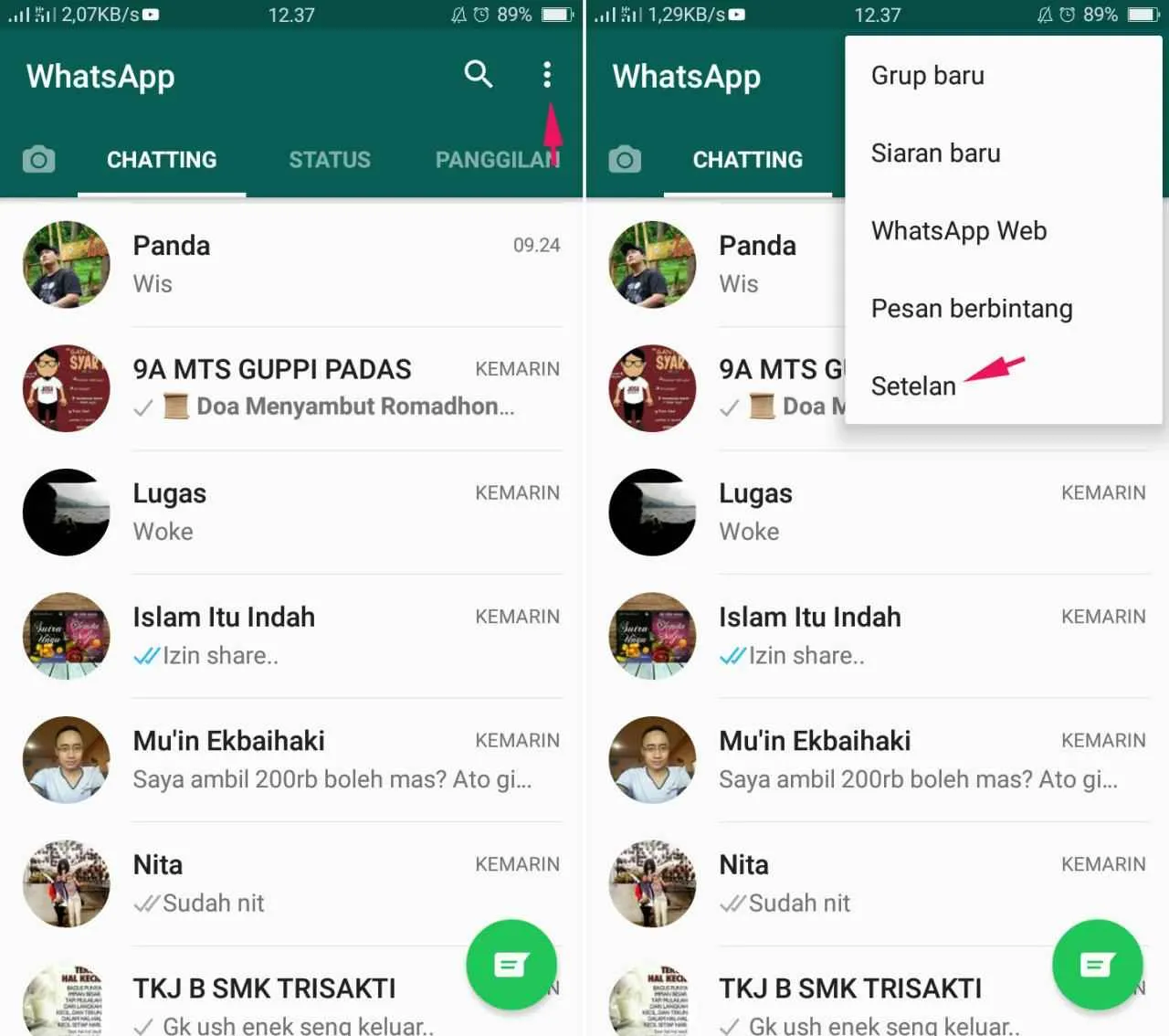
Nggak cuma laptop atau PC, sekarang kamu juga bisa akses dan bahkan edit file PPTX di Android. Keperluan presentasi mendadak? Meeting online dadakan? Tenang, beberapa aplikasi handal siap membantu. Yuk, kita bahas aplikasi-aplikasi keren yang bisa bikin kamu tetap produktif meski cuma pakai smartphone!
Aplikasi Pembuka File PPTX di Android
Ada banyak aplikasi Android yang bisa kamu gunakan untuk membuka file PPTX, tapi berikut lima aplikasi terpopuler yang punya fitur-fitur unggulan dan ramah pengguna:
- Google Slides: Aplikasi bawaan Google ini sudah pasti jadi andalan. Selain bisa membuka file PPTX, kamu juga bisa langsung mengedit, berkolaborasi dengan orang lain, dan menyimpannya di Google Drive. Fitur unggulannya adalah kemudahan akses dan integrasi seamless dengan ekosistem Google.
- Microsoft PowerPoint: Aplikasi resmi Microsoft ini menawarkan fitur paling lengkap, mulai dari membuka, mengedit, hingga membuat presentasi baru. Kamu bisa menikmati semua fitur yang ada di versi desktop, tapi dengan tampilan yang disesuaikan untuk layar sentuh. Fitur unggulannya adalah kompatibilitas sempurna dengan file PPTX dan fitur editing yang komprehensif.
- WPS Office: Aplikasi ini merupakan paket office suite lengkap yang mencakup pembuka file PPTX. Selain itu, WPS Office juga menyediakan fitur-fitur tambahan seperti konversi file, pengamanan dokumen, dan dukungan berbagai format file. Fitur unggulannya adalah kelengkapan fitur dan dukungan berbagai format file.
- OfficeSuite: Mirip dengan WPS Office, OfficeSuite juga merupakan paket office suite lengkap yang mendukung pembukaan dan pengeditan file PPTX. Antarmuka yang intuitif menjadi salah satu keunggulannya. Fitur unggulannya adalah antarmuka yang user-friendly dan dukungan berbagai format file.
- QuickOffice: Aplikasi ini menawarkan solusi sederhana dan ringan untuk membuka dan melihat file PPTX. Meskipun fiturnya tidak selengkap aplikasi lain, QuickOffice cocok untuk kamu yang hanya butuh melihat presentasi tanpa perlu mengeditnya. Fitur unggulannya adalah ukuran aplikasi yang ringan dan konsumsi daya yang rendah.
Perbandingan Fitur Aplikasi Pembuka File PPTX
Berikut tabel perbandingan fitur utama kelima aplikasi tersebut. Perlu diingat bahwa ukuran aplikasi dan rating pengguna bisa berubah sewaktu-waktu.
| Nama Aplikasi | Ukuran File (Perkiraan) | Rating Pengguna (Perkiraan) | Fitur Anotasi |
|---|---|---|---|
| Google Slides | Variabel, tergantung perangkat | 4.5 bintang | Ya |
| Microsoft PowerPoint | Variabel, tergantung perangkat | 4.3 bintang | Ya |
| WPS Office | Relatif besar | 4.2 bintang | Ya |
| OfficeSuite | Sedang | 4.1 bintang | Ya |
| QuickOffice | Relatif kecil | 4.0 bintang | Tidak |
Contoh Antarmuka Pengguna yang Ramah
Bayangkan kamu membuka file PPTX di Google Slides. Tampilannya bersih dan intuitif. Tombol-tombol navigasi seperti zoom, slide show, dan edit mudah diakses. Warna-warna yang digunakan nyaman di mata, dan tata letaknya mengikuti prinsip desain material design yang modern. Transisi antar slide juga halus dan responsif. Secara keseluruhan, pengalaman pengguna terasa seamless dan menyenangkan.
Kelebihan dan Kekurangan Masing-Masing Aplikasi
Setiap aplikasi memiliki kelebihan dan kekurangannya masing-masing. Misalnya, Google Slides unggul dalam kemudahan akses dan integrasi dengan layanan Google lainnya, tetapi fitur pengeditannya mungkin tidak selengkap Microsoft PowerPoint. Sementara itu, WPS Office menawarkan fitur yang lengkap, namun ukuran filenya cenderung lebih besar. QuickOffice ringan dan sederhana, tetapi fiturnya terbatas.
Biaya Berlangganan atau Pembelian Aplikasi
Sebagian besar aplikasi di atas menawarkan versi gratis dengan fitur terbatas. Untuk mengakses fitur lengkap, kamu mungkin perlu berlangganan atau membeli versi premium. Harga dan fitur yang ditawarkan dalam versi berbayar bervariasi antar aplikasi. Sebaiknya kamu cek langsung di Google Play Store untuk informasi terbaru.
Membuka File PPTX di Android: Gampang Banget!
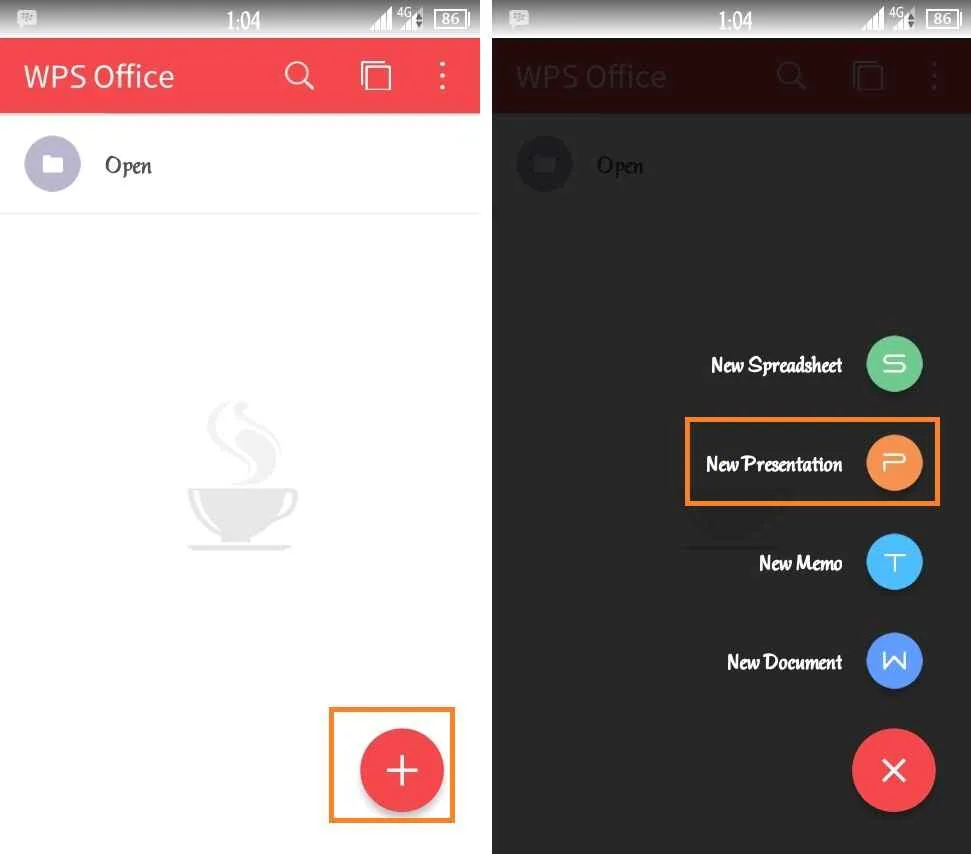
Nggak perlu panik lagi kalau kamu harus buka file PPTX di Android. Sekarang ini udah banyak banget aplikasi yang bisa kamu pakai, dan caranya pun super simpel. Artikel ini bakal ngajak kamu jelajah dunia presentasi di Android dengan mudah dan cepat. Siap-siap terkesima!
Membuka File PPTX Menggunakan Microsoft PowerPoint
Microsoft PowerPoint, aplikasi andalan buat urusan presentasi, juga tersedia di Android. Berikut langkah-langkah mudahnya:
- Pastikan kamu udah install aplikasi Microsoft PowerPoint di Android kamu. Bisa diunduh gratis di Google Play Store.
- Buka aplikasi Microsoft PowerPoint.
- Ketuk ikon “Buka” atau “Open”. Biasanya ada di pojok kiri atas atau bawah.
- Pilih lokasi file PPTX kamu, bisa dari penyimpanan internal atau kartu SD.
- Ketuk file PPTX yang ingin dibuka. Tunggu beberapa saat sampai file terbuka.
Membuka File PPTX dari Penyimpanan Cloud
Nggak cuma dari penyimpanan lokal, kamu juga bisa buka file PPTX langsung dari cloud storage kesayanganmu, kayak Google Drive atau Dropbox. Praktis banget, kan?
Buka aplikasi PowerPoint, lalu pilih “Buka”. Selanjutnya, pilih akun cloud storage kamu (misalnya Google Drive). Cari file PPTX yang kamu inginkan dan ketuk untuk membukanya. Simpel!
Mengatasi Masalah Saat Membuka File PPTX
Kadang, ada aja masalah yang muncul saat buka file PPTX. File korup atau format yang nggak didukung adalah beberapa masalah yang sering dihadapi. Tenang, ada solusinya!
- File Korup: Coba cek ukuran file. File yang terlalu besar atau rusak bisa jadi penyebabnya. Jika memungkinkan, minta file baru dari pengirim.
- Format Tidak Didukung: Pastikan file PPTX kamu bukan versi yang terlalu baru atau format yang nggak kompatibel dengan aplikasi yang kamu gunakan. Cobalah update aplikasi atau gunakan aplikasi lain yang mendukung format tersebut.
Mengelola File PPTX
Setelah berhasil membuka file PPTX, kamu bisa melakukan berbagai hal, seperti menyimpan perubahan, mencetak, atau membagikannya.
- Simpan: Biasanya ada ikon “Simpan” atau “Save” di toolbar aplikasi. Ketuk ikon tersebut untuk menyimpan perubahan yang sudah kamu buat.
- Cetak: Fitur cetak biasanya tersedia di menu “File” atau “Share”. Pastikan perangkat Android kamu terhubung ke printer yang kompatibel.
- Bagikan: Kamu bisa membagikan file PPTX melalui berbagai platform, seperti email, pesan singkat, atau media sosial. Biasanya ada ikon “Bagikan” atau “Share” di toolbar aplikasi.
Mengubah Pengaturan Tampilan
Pengaturan tampilan, seperti zoom dan orientasi, bisa disesuaikan agar lebih nyaman dilihat.
- Zoom: Biasanya ada fitur zoom di aplikasi PowerPoint, bisa dengan cara mencubit layar (pinch to zoom) atau menggunakan tombol zoom yang tersedia.
- Orientasi: Beberapa aplikasi PowerPoint memungkinkan kamu mengubah orientasi tampilan antara landscape (mendatar) dan portrait (tegak). Cari opsi pengaturan tampilan di menu aplikasi.
Mengatasi Masalah Pembukaan File PPTX
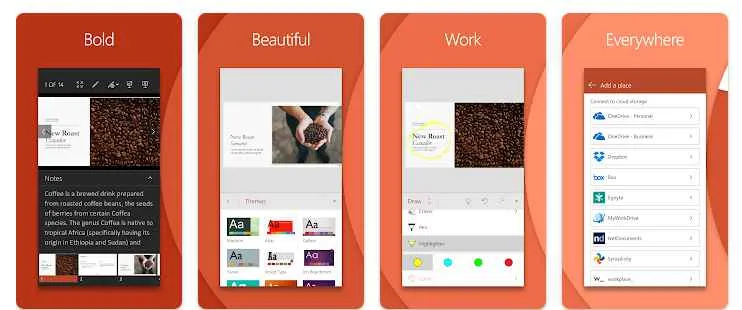
Nggak cuma file foto atau video, file presentasi PPTX juga sering kita butuhkan di Android. Bayangkan, kamu lagi di perjalanan bisnis, mendadak harus presentasi. Eh, file PPTX-nya nggak bisa dibuka! Drama banget, kan? Tenang, masalah ini sebenarnya bisa diatasi. Berikut beberapa masalah umum dan solusinya.
Kegagalan membuka file PPTX di Android bisa disebabkan oleh beberapa faktor, mulai dari aplikasi yang kurang kompatibel hingga file yang rusak. Untungnya, ada beberapa langkah yang bisa kamu coba untuk mengatasi masalah ini.
Masalah Kompatibilitas Aplikasi dan Versi File
Salah satu penyebab paling umum adalah ketidakcocokan antara versi aplikasi pembuka PPTX yang kamu gunakan dengan versi file PPTX itu sendiri. File PPTX yang dibuat dengan Microsoft PowerPoint versi terbaru mungkin tidak kompatibel dengan aplikasi pembuka yang lebih lawas. Begitu pula sebaliknya.
- Periksa Versi Aplikasi: Buka pengaturan aplikasi pembuka PPTX kamu (misalnya, Google Slides, Microsoft PowerPoint). Cari informasi tentang versi aplikasi yang terpasang.
- Periksa Versi File: Informasi versi file PPTX biasanya tidak langsung terlihat. Namun, kamu bisa mencoba membukanya dengan aplikasi lain untuk melihat apakah ada pesan error yang mengindikasikan ketidakcocokan versi.
- Update Aplikasi: Jika versi aplikasi kamu sudah usang, segera update ke versi terbaru melalui Google Play Store. Update aplikasi biasanya memperbaiki bug dan meningkatkan kompatibilitas.
- Gunakan Aplikasi Alternatif: Jika update aplikasi tidak menyelesaikan masalah, coba gunakan aplikasi pembuka PPTX lain seperti WPS Office, Polaris Office, atau Slides by Google. Aplikasi-aplikasi ini biasanya memiliki kompatibilitas yang lebih luas.
File PPTX Rusak atau Korup
File PPTX yang rusak atau korup juga bisa menyebabkan masalah pembukaan. Hal ini bisa terjadi karena berbagai faktor, misalnya proses pengunduhan yang terputus, kerusakan memori penyimpanan, atau virus.
- Coba Buka di PC: Cobalah membuka file PPTX tersebut di komputer. Jika berhasil, berarti masalahnya ada di aplikasi Android atau pengaturan perangkat. Jika gagal, kemungkinan besar file tersebut memang sudah rusak.
- Cari File Backup: Jika kamu memiliki backup file PPTX, coba gunakan file backup tersebut. Backup file secara berkala adalah langkah pencegahan yang sangat penting.
- Perbaiki File (Jika memungkinkan): Beberapa aplikasi pembuka PPTX menawarkan fitur perbaikan file. Cobalah gunakan fitur ini jika tersedia.
- Unduh Ulang File: Jika file PPTX didapat dari internet, coba unduh ulang file tersebut. Kemungkinan file yang pertama kali kamu unduh telah rusak selama proses pengunduhan.
Aplikasi Pembuka Default Tidak Mendukung
Terkadang, aplikasi pembuka default yang terpasang di Android kamu mungkin tidak mendukung format PPTX tertentu atau memiliki bug yang mencegah pembukaan file. Jangan panik, ada solusinya!
- Ubah Aplikasi Pembuka Default: Di pengaturan Android, kamu bisa mengubah aplikasi pembuka default untuk file PPTX. Pilih aplikasi lain yang kamu yakin kompatibel.
- Instal Aplikasi Alternatif: Jika aplikasi pembuka default sama sekali tidak bisa membuka file PPTX, instal aplikasi pembuka alternatif seperti yang telah disebutkan di atas (WPS Office, Polaris Office, atau Slides by Google).
- Konversi File: Sebagai alternatif terakhir, kamu bisa mencoba mengkonversi file PPTX ke format lain yang lebih kompatibel dengan aplikasi pembuka di Android, misalnya PDF. Namun, konversi ini mungkin akan mengurangi kualitas presentasi.
Tips dan Trik Mengoptimalkan Pengalaman Membuka File PPTX
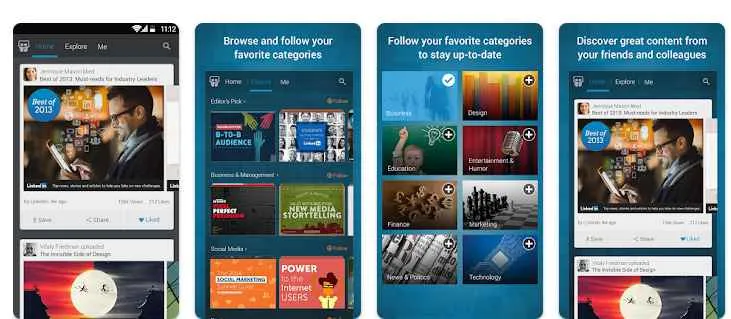
Bosan berurusan dengan file PPTX yang berat di Android? Jangan khawatir! Dengan tips dan trik berikut, kamu bisa membuka presentasi PowerPoint di HP Androidmu dengan lancar, tanpa lemot dan bikin baterai boros. Yuk, kita optimalkan pengalaman membuka file PPTX agar lebih efisien dan menyenangkan!
Pengaturan Aplikasi untuk Performa Optimal
Aplikasi pembuka PPTX yang kamu gunakan punya peran besar dalam menentukan seberapa lancar proses pembukaan file. Beberapa pengaturan bisa diutak-atik untuk meningkatkan performa, terutama saat berhadapan dengan file berukuran besar.
- Matikan Animasi: Animasi yang rumit dalam presentasi bisa membuat aplikasi bekerja ekstra keras. Nonaktifkan atau minimalisir animasi untuk peningkatan kecepatan pemrosesan.
- Atur Kualitas Grafis: Beberapa aplikasi menawarkan pengaturan kualitas grafis. Pilih pengaturan “Sedang” atau “Rendah” untuk file PPTX berukuran besar agar aplikasi tidak terlalu membebani prosesor dan RAM.
- Bersihkan Cache Aplikasi: Cache aplikasi yang menumpuk bisa memperlambat kinerja. Bersihkan cache aplikasi pembuka PPTX secara berkala melalui pengaturan Android.
- Perbarui Aplikasi: Pastikan aplikasi pembuka PPTX selalu diperbarui ke versi terbaru. Update biasanya berisi perbaikan bug dan peningkatan performa.
- Gunakan Aplikasi yang Tepat: Pilih aplikasi yang direkomendasikan dan memiliki rating tinggi di Google Play Store. Aplikasi yang berkualitas biasanya dioptimalkan untuk kinerja yang lebih baik.
Pengelolaan Penyimpanan Internal
Ruang penyimpanan yang cukup penting banget untuk memastikan file PPTX bisa dibuka dengan lancar. File PPTX, terutama yang beresolusi tinggi dan berisi banyak gambar, bisa menghabiskan banyak ruang penyimpanan.
- Hapus File yang Tidak Diperlukan: Bersihkan file-file yang sudah tidak terpakai, termasuk foto, video, dan aplikasi yang jarang digunakan, untuk mengosongkan ruang penyimpanan.
- Pindahkan File ke Kartu SD: Jika perangkat Androidmu mendukung kartu SD, pindahkan file PPTX berukuran besar ke kartu SD untuk mengurangi beban penyimpanan internal.
- Gunakan Layanan Cloud Storage: Simpan file PPTX di layanan cloud storage seperti Google Drive atau Dropbox. Dengan begitu, kamu bisa mengakses file kapan saja tanpa harus menyimpannya di penyimpanan internal.
Menghemat Baterai Saat Membuka File PPTX
Membuka file PPTX yang besar bisa cukup menguras baterai. Berikut beberapa tips untuk menghemat daya baterai:
- Tutup Aplikasi Lain: Tutup aplikasi yang tidak digunakan saat membuka file PPTX untuk mengurangi beban kerja pada prosesor dan baterai.
- Kurangi Kecerahan Layar: Mengurangi kecerahan layar bisa secara signifikan menghemat daya baterai.
- Aktifkan Mode Hemat Daya: Aktifkan mode hemat daya di perangkat Androidmu untuk membatasi penggunaan daya baterai oleh aplikasi.
Menjaga Keamanan File PPTX
Keamanan file PPTX di perangkat Android juga perlu diperhatikan. Berikut beberapa tips untuk menjaga keamanan file-file pentingmu:
- Gunakan Password: Lindungi file PPTX dengan password untuk mencegah akses yang tidak sah.
- Jangan Simpan di Tempat Umum: Hindari menyimpan file PPTX di tempat umum atau perangkat yang mudah diakses orang lain.
- Gunakan Aplikasi Antivirus: Pastikan perangkat Androidmu terpasang aplikasi antivirus yang terpercaya untuk melindungi dari ancaman malware.
- Backup Secara Berkala: Lakukan backup file PPTX secara berkala ke layanan cloud storage atau perangkat eksternal untuk mencegah kehilangan data.
Ulasan Penutup
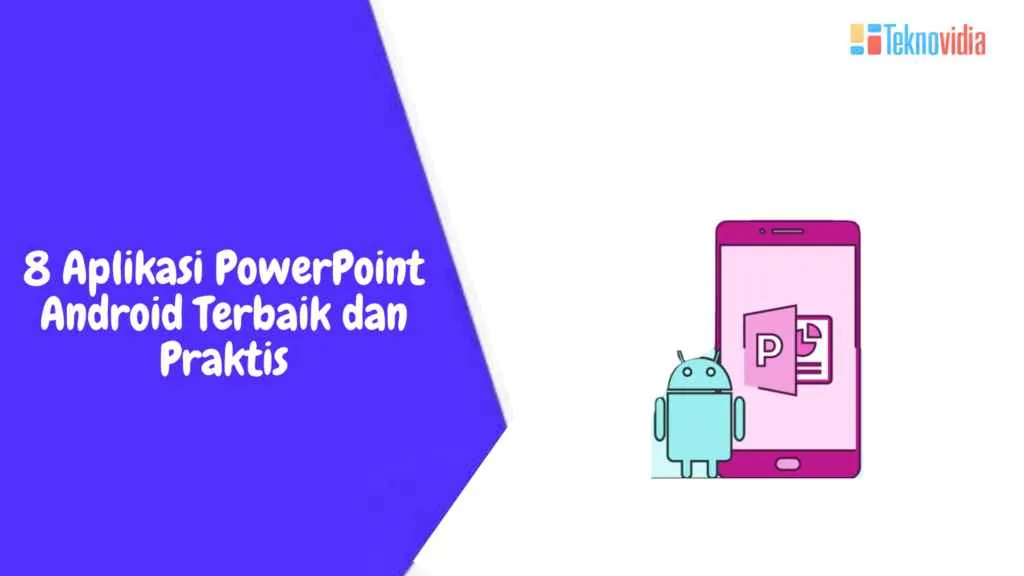
Jadi, nggak perlu lagi ribet buka file PPTX di Android. Dengan aplikasi yang tepat dan tips-tips di atas, presentasi dadakan atau akses file penting jadi jauh lebih mudah. Pilih aplikasi yang sesuai kebutuhanmu, kuasai triknya, dan pastikan presentasimu selalu sukses! Selamat mencoba!


What's Your Reaction?
-
0
 Like
Like -
0
 Dislike
Dislike -
0
 Funny
Funny -
0
 Angry
Angry -
0
 Sad
Sad -
0
 Wow
Wow








